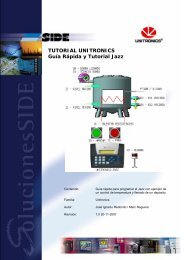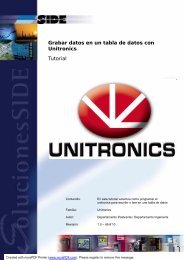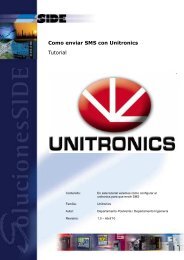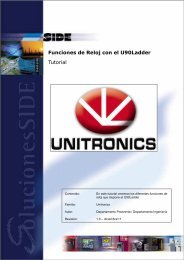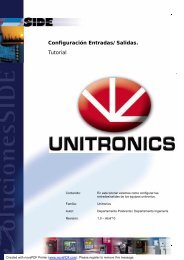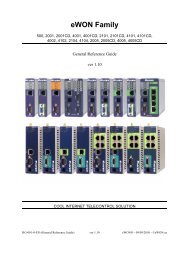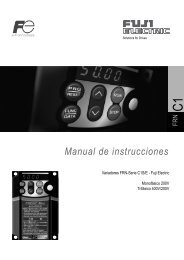Configuracion esclavo unitronics en Step7
Configuracion esclavo unitronics en Step7
Configuracion esclavo unitronics en Step7
Create successful ePaper yourself
Turn your PDF publications into a flip-book with our unique Google optimized e-Paper software.
Profibus Esclavo<br />
Configuración <strong>en</strong> Step 7 de V130 y V350<br />
como <strong>esclavo</strong> <strong>en</strong> una red Profibus<br />
Tutorial<br />
Cont<strong>en</strong>ido: Este tutorial explica cómo configurar los PLC’s<br />
Vision130 y Vision350 como <strong>esclavo</strong>s profibus <strong>en</strong><br />
<strong>Step7</strong><br />
Familia: Unitronics<br />
Autor: Departam<strong>en</strong>to Postv<strong>en</strong>ta / Departam<strong>en</strong>to Ing<strong>en</strong>iería<br />
Revisión: 1.0 – Febrero’12<br />
http://soporte.side.es/ Página 1/13
Profibus Esclavo<br />
Tabla de Cont<strong>en</strong>ido<br />
CONFIGURACIÓN EN STEP 7 DE V130 Y V350 COMO ESCLAVO EN UNA RED<br />
PROFIBUS 1<br />
TUTORIAL 1<br />
TABLA DE CONTENIDO 2<br />
1.- PREVIO 3<br />
2.- SELECCIÓN DEL EQUIPO 3<br />
3.- PROGRAMACIÓN UNITRONICS 4<br />
4.-INSTALACIÓN DE ARCHIVOS GSD UNITRONICS 5<br />
5.-CONFIGURACIÓN DEL ESCLAVO PROFIBUS 8<br />
6.-BIBLIOGRAFÍA 13<br />
NOTA FINAL 13<br />
http://soporte.side.es/ Página 2/13
Profibus Esclavo<br />
1.- Previo<br />
En este docum<strong>en</strong>to se explicará cómo se configura un <strong>esclavo</strong> profibus de Unitronics <strong>en</strong> el software<br />
<strong>Step7</strong> de Siem<strong>en</strong>s y Visilogic.<br />
La opción profibus se <strong>en</strong>cu<strong>en</strong>tra disponible <strong>en</strong> los modelos Vision 130 y Vision 350 de Unitronics<br />
A continuación se explicará paso a paso, mediante capturas de pantalla, cómo configurar un <strong>esclavo</strong><br />
profibus de Unitronics <strong>en</strong> el software <strong>Step7</strong> de Siem<strong>en</strong>s y Visilogic.<br />
Para ello necesitaremos t<strong>en</strong>er instalado el software de programación VisioLogic de Unitronics,<br />
descargable <strong>en</strong> la página http://soporte.side.es, apartado Unitronics, sección software y drivers.<br />
2.- Selección del equipo<br />
En primer lugar abriremos el software Visiologic y seleccionaremos el modelo de autómata deseado y<br />
pulsaremos OK<br />
http://soporte.side.es/ Página 3/13
Profibus Esclavo<br />
A continuación seleccionaremos el ladder para poder empezar a programar<br />
3.- Programación Unitronics<br />
Lo que t<strong>en</strong>emos que programar <strong>en</strong> el Unitronics para conseguir que comunique con nuestro equipo<br />
Siem<strong>en</strong>s es lo sigui<strong>en</strong>te:<br />
El bloque de Profibus Configuration lo <strong>en</strong>contamos <strong>en</strong> el m<strong>en</strong>ú: COM –PROFIBUS CONFIGURATION.<br />
http://soporte.side.es/ Página 4/13
Profibus Esclavo<br />
4.-Instalación de archivos GSD Unitronics<br />
Una vez t<strong>en</strong>gamos abierto el software de programación Step 7, abriremos el hardware del proyecto e<br />
iremos a Herrami<strong>en</strong>tas / Instalar archivos GSD para la instalación de archivos .gsd tal y como se<br />
muestra <strong>en</strong> la imag<strong>en</strong>:<br />
A continuación aparecerá una v<strong>en</strong>tana como la que se muestra <strong>en</strong> la imag<strong>en</strong>. Escogemos <strong>en</strong> la primera<br />
pestaña Instalar archivos GSD ”del directorio” y a continuación clicamos sobre examinar:<br />
http://soporte.side.es/ Página 5/13
Profibus Esclavo<br />
Al clicar a examinar, aparecerá una v<strong>en</strong>tana donde deberemos escoger la ruta donde se <strong>en</strong>cu<strong>en</strong>tra el<br />
archivo GSD que queremos instalar. Éste archivo se <strong>en</strong>cu<strong>en</strong>tra <strong>en</strong> la carpeta Unitronics\Unitronics<br />
VisiLogic_C\Dat\gsd . Una vez localizado el archivo clicaremos Aceptar<br />
A continuación veremos una v<strong>en</strong>tana como la que se muestra a continuación, donde indica el archivo<br />
que hemos escogido y la ruta <strong>en</strong> la que se <strong>en</strong>cu<strong>en</strong>tra:<br />
Una vez verificada la ruta del archivo GSD lo seleccionaremos y clicaremos Instalar :<br />
http://soporte.side.es/ Página 6/13
Profibus Esclavo<br />
Al clicar Instalar aparecerá la sigui<strong>en</strong>te v<strong>en</strong>tana, clicamos Sí y la instalación del archivo GSD habrá<br />
finalizado:<br />
http://soporte.side.es/ Página 7/13
Profibus Esclavo<br />
5.-Configuración del <strong>esclavo</strong> profibus<br />
Una vez configurado un sistema maestro <strong>en</strong> el software STEP7, deberemos insertar el <strong>esclavo</strong> profibus de Unitronics. Para ello desplegaremos la lista PROFIBUS-DP <strong>en</strong><br />
la parte derecha de la pantalla e iremos hasta Otros aparatos de campo -> I/O -> Unitronics -> V130/V350 y arrastraremos el elem<strong>en</strong>to al bus de la red profibus.<br />
http://soporte.side.es/ Página 8/13
Profibus Esclavo<br />
Una vez hayamos arrastrado el <strong>esclavo</strong> Unitronics a la red profibus aparecerá la sigui<strong>en</strong>te v<strong>en</strong>tana, donde configuraremos la dirección de <strong>esclavo</strong> profibus que le<br />
queramos dar. Cuando t<strong>en</strong>gamos la dirección de <strong>esclavo</strong> deseada clicaremos aceptar.<br />
http://soporte.side.es/ Página 9/13
Profibus Esclavo<br />
Al clicar a aceptar nos debería de quedar el <strong>esclavo</strong> Unitronics colgado de la red profibus tal y como se muestra <strong>en</strong> la imag<strong>en</strong>.<br />
http://soporte.side.es/ Página 10/13
Profibus Esclavo<br />
A continuación deberemos configurar los módulos de escritura/lectura del escalvo. Para ello, volveremos a<br />
desplegar la misma lista del paso anterior <strong>en</strong> la parte derecha de la pantalla PROFIBUS-DP -> Otros aparatos de<br />
campo -> I/O -> Unitronics -> V130/V350. Configuraremos dos módulos de lectura y dos módulos de escritura,<br />
concretam<strong>en</strong>te los que se muestran <strong>en</strong> la imag<strong>en</strong>;<br />
Simplem<strong>en</strong>te los seleccionaremos y los arrastraremos al bastidor que se muestra <strong>en</strong> la imag<strong>en</strong><br />
http://soporte.side.es/ Página 11/13
Profibus Esclavo<br />
Una vez arrastrados los 4 elem<strong>en</strong>tos nos deberia de quedar una configuración como la que se muestra <strong>en</strong> la sigui<strong>en</strong>te imag<strong>en</strong>:<br />
http://soporte.side.es/ Página 12/13
Profibus Esclavo<br />
6.-Bibliografía<br />
Nota Final<br />
NOTA<br />
La información cont<strong>en</strong>ida <strong>en</strong> este docum<strong>en</strong>to está sujeta a modificaciones sin previo aviso. El autor de este manual no es responsable de los errores que pueda cont<strong>en</strong>er ni de sus ev<strong>en</strong>tuales consecu<strong>en</strong>cias.<br />
Se exime de responsabilidad al autor de cualquier incid<strong>en</strong>te directo, indirecto o accid<strong>en</strong>tal que se produjera por defecto o error <strong>en</strong> este docum<strong>en</strong>to.<br />
Los nombres de los productos m<strong>en</strong>cionados son para información. Marcas y nombres de productos cont<strong>en</strong>idos <strong>en</strong> este docum<strong>en</strong>to son propiedad de sus respectivos dueños.<br />
http://soporte.side.es/ Página 13/13